日々の予定調整、どうしていますか?LINEグループを使えば、簡単にスケジュール管理ができますが使い方に迷われている方も多いのではないでしょうか。
「本当にLINEで日程調整ができるの?」と半信半疑の方も多いかもしれません。でも、この機能をマスターすれば、友人や家族との予定合わせが劇的に簡単になります。例えば、友達と集まる日を決めるときや、家族でのイベントの計画を立てるときに、この機能が大活躍しますよ。
「これなら毎日の予定管理が楽になる!」と感じていただけるはずです。

グループでの予定管理を楽にしたいなぁ…
LINEでの日程調整の使い方が知りたい
- LINEグループ日程調整機能の使い方
- 詳細な時間指定と回答期限の設定方法
この記事では、LINEのグループ日程調整機能の使い方をわかりやすく解説します。
LINEグループで日程調整をする基本的な方法
グループのメンバーに候補日を知らせ、参加可能な日をメンバーそれぞれに回答してもらえるのが日程調整機能です。まずは基本的な使い方を見ていきましょう。
LINEグループで日程調整をする場合、まずイベントを作成し、グループメンバーに対して送信します。
グループのメンバーにイベントについて回答をもらうことで日程調整ができる仕組みです。
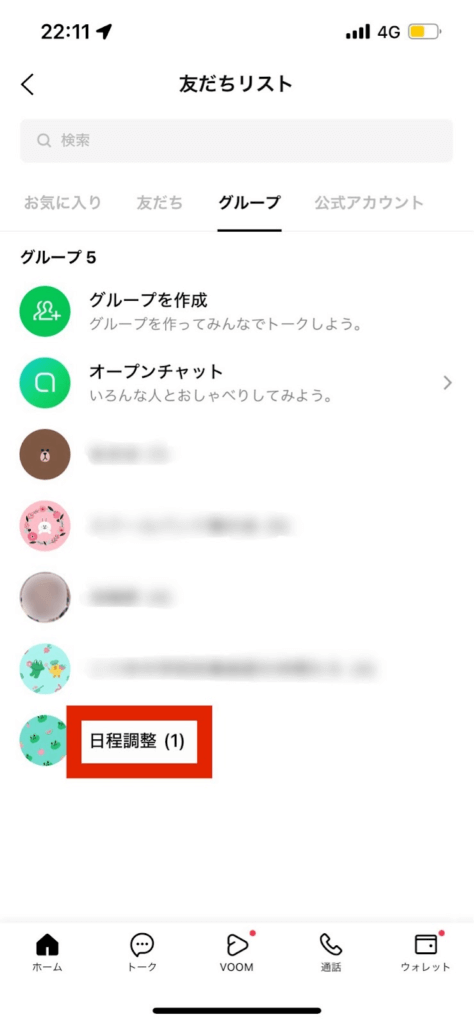
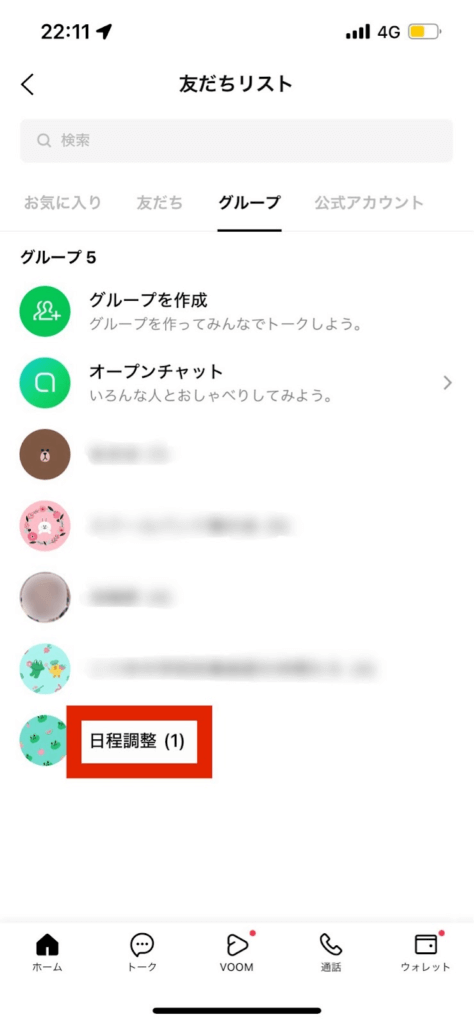
イベント名は必須入力です。イベント内容は任意入力ですが、開始時間・場所などの詳細を入力しましょう
(複数の日程を指定できます。)
LINEグループ日程調整の回答する方法
日程調整の連絡が来たら、自分のスケジュールを確認して回答しましょう。
主催者は、メンバーの回答を確認し日程を検討していきます。
主催者に伝えたいことがある場合は、メッセージを入力します。
LINEグループ日程調整の回答を確認する方法
自分の回答内容は、主催者以外のメンバーも見ることができます。同じく他のメンバーも、回答済みメンバー全員の内容を見ることができます。
回答内容は、日程別に表示されます。
現時点での回答状況が一覧で表示されます。
どの日程に誰が〇、△や×を選択したのかが分かります。
LINEグループの日程調整で時間の指定や回答期限の設定はできない
LINEグループの日程調整機能では、「6月21日13:00〜」のような時間を指定した設定や、回答期限の設定をすることはできません。
時間を指定したい・回答期限をもうけたい場合は、日程調整以外の機能やサービスを検討するか、イベント内容に記載して知らせるようにしましょう。









